WordPress 6.0 就在這裡。 什麼是新的?
已發表: 2022-05-30名為“Arturo”的 WordPress 6.0 是 5 月 24 日發布的主要版本。 該版本包含相當多的更改。 作為一般概述,該版本包括 131 個錯誤修復、97 個增強和功能請求、13 個 Gutenberg 修復和 23 個其他任務。
鼓勵網站所有者更新到 WordPress 6.0,以便享受添加的新功能以及更好的可用性和性能。
在本指南中,我們將研究如何將 WordPress 版本更新到 6.0,並探索添加到其中的一些新功能。
目錄
更新到 WordPress 6.0
WordPress 6.0 中添加的功能
- 全局風格切換器
- 頁面創建模式
- 塊鎖定
- 跨多個塊的增強文本選擇
- 其他模板類型
- 額外的核心模塊
- 基於 Flex 的容器塊
- 主題導出工具
- 其他設計工具
- 提高性能
結論
更新到 WordPress 6.0
只需單擊幾下,即可在您的網站中輕鬆更新 WordPress。 但是,在執行更新之前,我們強烈建議您首先對您的網站進行完整備份。 這是有關如何備份 WordPress 網站的指南。
完成備份後,您就可以開始更新您的 WordPress 版本了。 在本文中,我們將重點介紹簡單的方法,即“一鍵更新”方法。
首先,您需要訪問您的站點後端並導航到儀表板 > 更新部分。

在本節中,如果您有待處理的 WordPress 更新,您將看到以下消息:
“ WordPress 的更新版本可用。
重要提示:在更新之前,請備份您的數據庫和文件。 如需更新幫助,請訪問更新 WordPress 文檔頁面。 “
仍在該部分中,您將看到“更新到 6.0 版”按鈕的視圖,如下面的屏幕截圖所示:
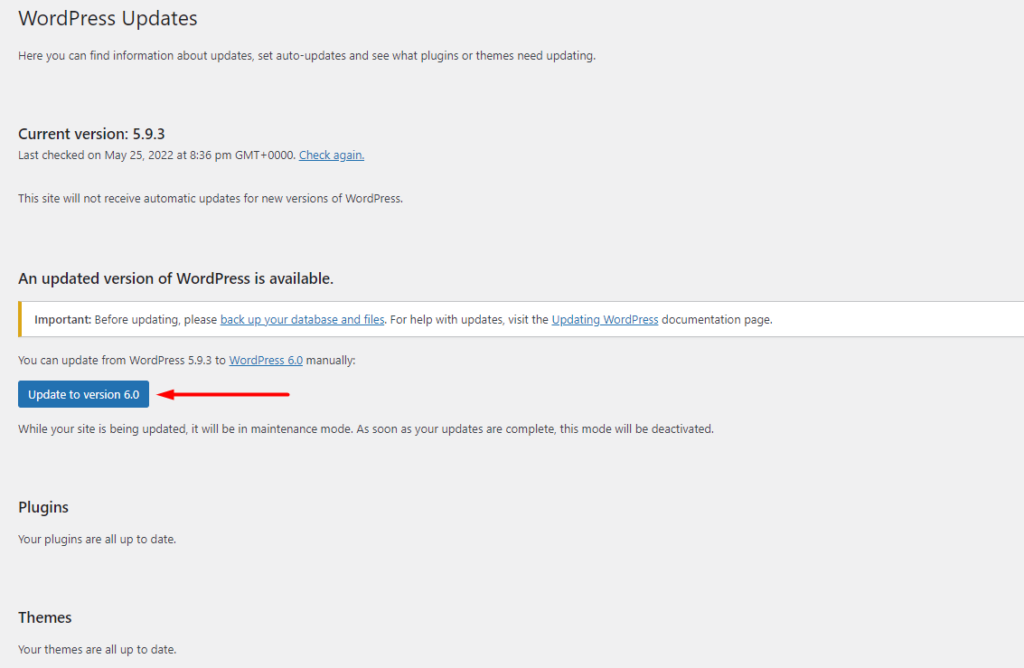
單擊“更新到 6.0 版”按鈕開始更新過程。
然後 WordPress 將獲取並安裝其最新版本。 在此期間,您的站點將設置為“維護模式”。
更新完成後,您將看到 WordPress 6.0 歡迎屏幕,如下所示:
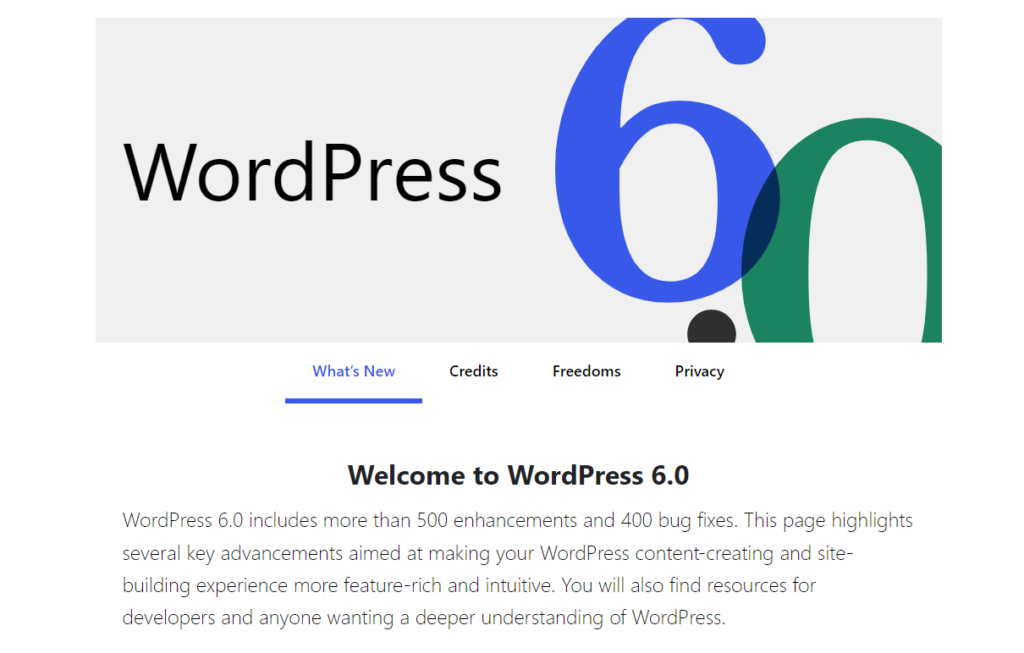
WordPress 6.0 中添加的功能
WordPress 6.0 帶來了一些不錯的附加功能,從而改善了整體用戶體驗。 我們將介紹的其中一些功能包括:
- 全局風格切換器
- 頁面創建模式
- 塊鎖定
- 跨多個塊的增強文本選擇
- 其他模板類型
- 額外的核心模塊
- 基於 Flex 的容器塊
- 主題導出工具
- 其他設計工具
- 提高性能
全局風格切換器
WordPress 6.0 中的全局樣式切換器功能使塊主題作者可以為其主題添加更多樣式變體。 這些應採用 .json 變體的形式,並應放置在主題的“樣式”文件夾中。
站點用戶還可以通過單擊來應用全局樣式。 這是因為支持全局樣式的塊主題現在包括一個新的“瀏覽樣式”鏈接,單擊該鏈接會呈現樣式面板。
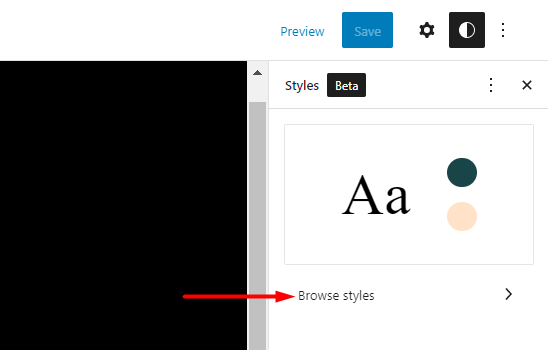
然後,用戶可以選擇他們想要的樣式並單擊一下即可應用它。
默認的二十二十二主題包括許多適當的樣式。 下面是如何應用樣式的示例說明:
因此,開發人員在塊主題中添加的樣式將在單擊“瀏覽樣式”鏈接後可供用戶使用。
頁面創建模式
模式是形成預定義佈局的塊的集合,用戶可以添加這些塊以在其站點中創建漂亮而復雜的佈局,以及根據自己的喜好修改佈局。 這些是在 WordPress 5.5 中引入的。
Patterns Directory 包含許多在頁面上觸發塊插入器時也可用的模式。 這是一個例子:
然而,並非所有人都可以創建模式。 在 WordPress 6.0 中,現在任何人都可以成為圖案設計師。 您只需要一個 WordPress.org 帳戶。
新的 Pattern Creator 工具使您能夠輕鬆地創建、編輯和提交您設計的塊圖案。
以下是該工具的快速概述:
塊鎖定
WordPress 6.0 確實引入了塊鎖定功能,使您能夠鎖定塊以防止塊移動、刪除塊甚至兩者兼而有之。 一旦一個塊被鎖定以防止刪除,那麼從頁面中刪除塊的選項將被禁用。
此鎖定設置在塊選項中可用,如下圖所示:
塊鎖定也可以通過自定義代碼禁用。 以下是您可以啟用或禁用塊鎖定的一些示例場景以及您可以使用的代碼:
1.禁用帖子和頁面中的塊鎖定
add_filter( 'block_editor_settings_all', function( $settings, $context ) { // Disable for posts/pages. if ( $context->post && $context->post->post_type === 'page' ) { $settings['canLockBlocks'] = false; } return $settings; }, 10, 2 );2. 僅為特定用戶/用戶啟用塊鎖定
add_filter( 'block_editor_settings_all', function( $settings, $context ) { $user = wp_get_current_user(); if ( in_array( $user->user_email, [ '[email protected]' ], true ) ) { $settings['canLockBlocks'] = false; } return $settings; }, 10, 2 );3. 僅對編輯角色和其上的其他角色啟用塊鎖定
add_filter( 'block_editor_settings_all', function( $settings, $context ) { // Allow for the Editor role and above - https://wordpress.org/support/article/roles-and-capabilities/. $settings['canLockBlocks'] = current_user_can( 'delete_others_posts' ); return $settings; }, 10, 2 );跨多個塊的增強文本選擇
在以前的 WordPress 版本中,如果您嘗試在兩個不同的塊中選擇文本,這是無法實現的。 例如,如果用戶想要跨兩個塊選擇特定文本並複制它,這將導致複製塊中的所有文本內容。 因此,它使編輯者復制和粘貼選定的文本內容變得非常具有挑戰性。
然而,在 WordPress 6.0 中,這現在是可能的。 用戶現在可以跨多個塊選擇他們想要的任何文本。
下面是一個示例說明:
其他模板類型
WordPress 6.0 現在提供了站點構建者可以使用的其他模板。

模板包括:
- 作者
- 類別
- 日期
- 標籤
- 分類
可以通過單擊編輯器模板部分中的“添加新”按鈕來訪問這些模板。
下面是一個例子:
額外的核心模塊
WordPress 6.0 帶有五個可在編輯器中使用的新塊。 這些包括:
評論查詢循環塊
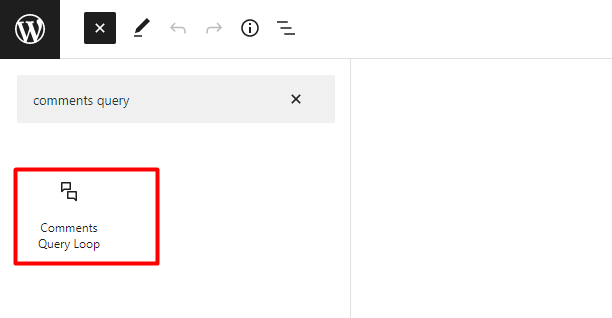
評論查詢循環是發表評論塊的替代品。
它還包含許多子塊,每個子塊都有塊選項。 這使您可以輕鬆地根據自己的喜好自定義評論部分。
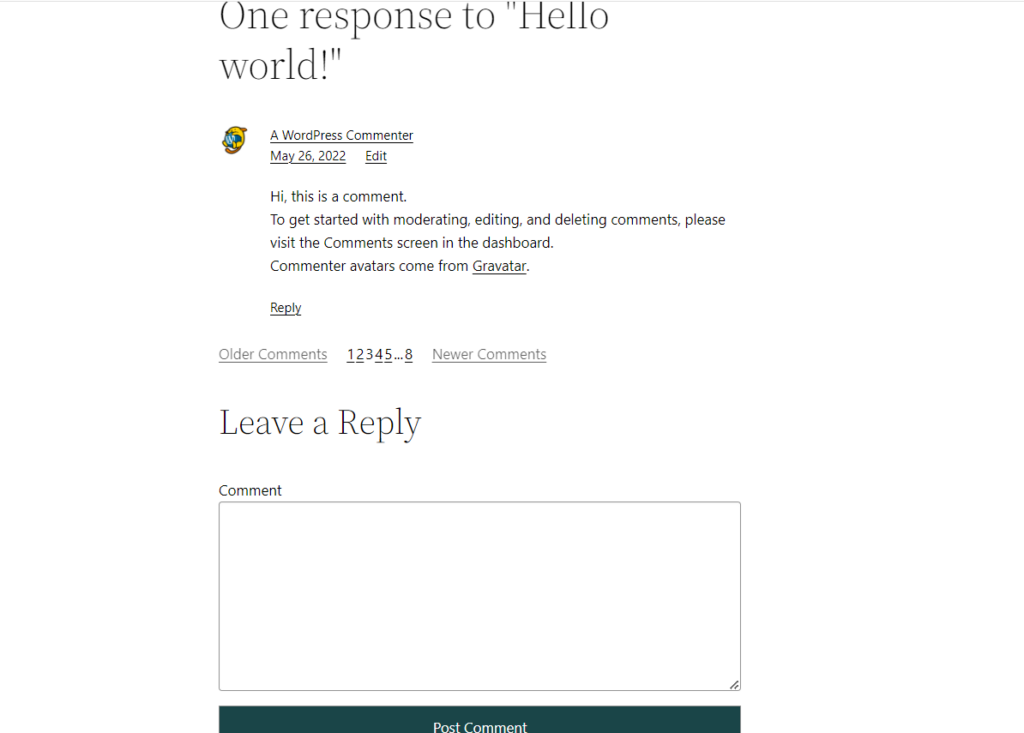
其中一些子塊包括評論標題、評論作者姓名、評論內容、評論回复鏈接、發表評論表單。
後作者傳記
“帖子作者傳記”是一個塊,用於呈現特定帖子作者的作者傳記。
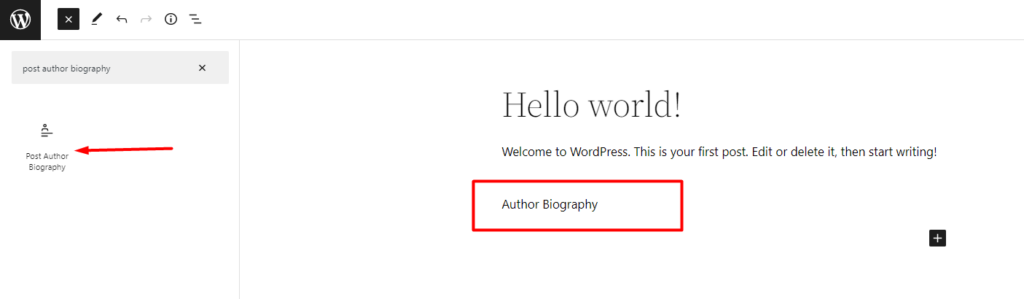
為了使該塊更適用,最好將其與帖子作者和頭像塊一起使用。
頭像塊
新的“頭像”塊用於渲染用戶的個人資料圖像。
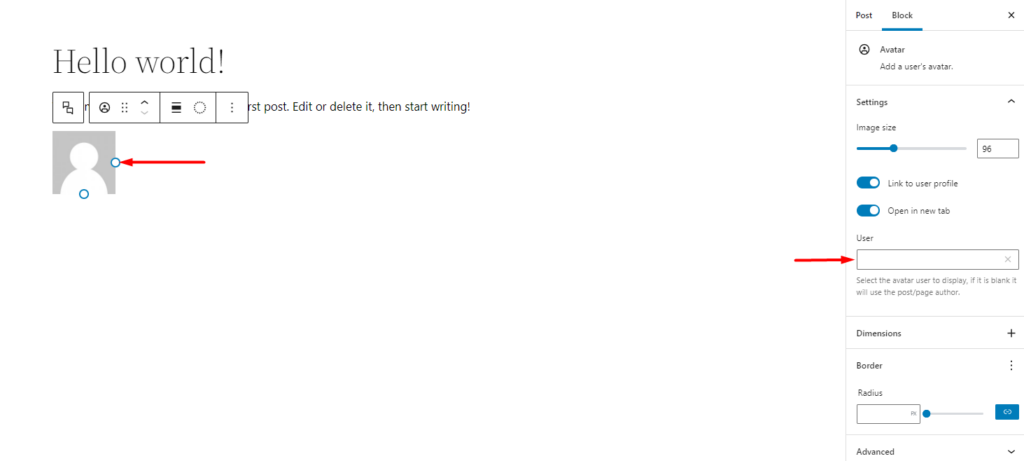
您可以設置阻止以呈現當前帖子作者或任何其他用戶的個人資料圖像
查詢循環中沒有結果
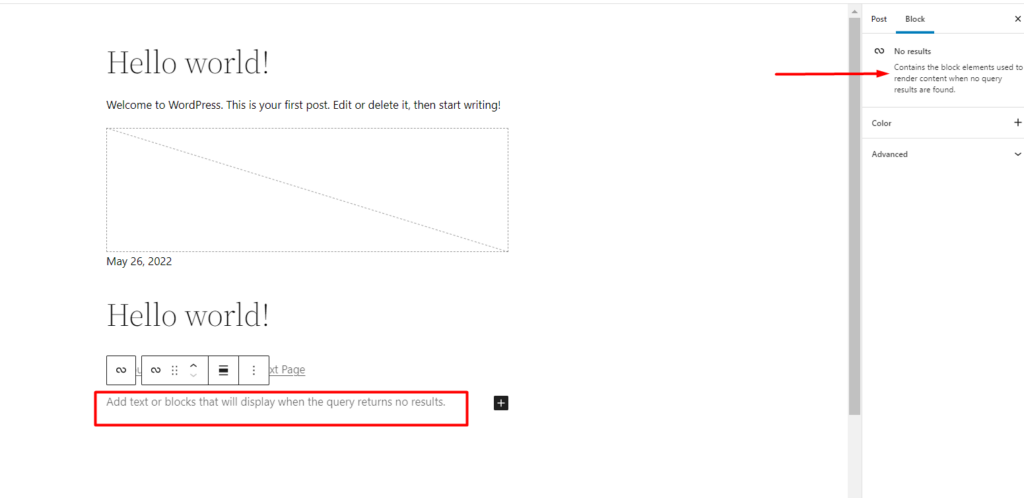
查詢循環塊中使用的“無結果”塊用於在查詢循環沒有返回結果時呈現文本或其他塊。
閱讀更多
在以前的 WordPress 版本中,閱讀更多內容是 Post Excerpt 塊的一部分。 這使得自定義閱讀更多鏈接有點困難。 在 WordPress 6.0 中,“閱讀更多”現在是一個單獨的塊。
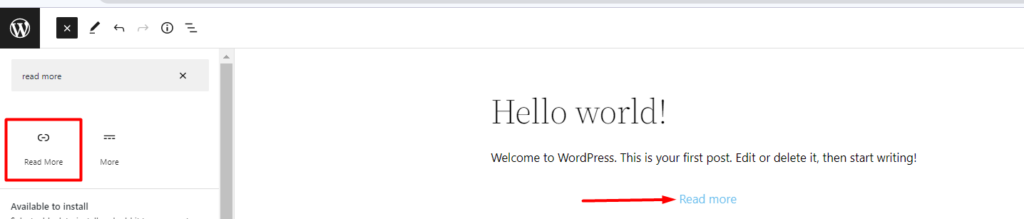
閱讀更多塊使您能夠設置閱讀更多鏈接的樣式,使其更具吸引力並且在您的帖子中易於識別。
基於 Flex 的容器塊
創建基於 Flex 的容器塊的功能也包含在最新更新中。 這使用戶能夠以垂直或行佈局堆疊塊。
基於 Flex 的容器具有響應性,因此可以適應各種視口。 您還可以根據自己的喜好輕鬆設計它們。
下面是一個例子:
主題導出工具
WordPress 6.0 包含一個新的導出工具,可讓您導出整個主題,其中包括模板、theme.json 和您可能已應用的樣式。 因此,您現在可以輕鬆創建塊主題並在導出時共享它。
這可以通過單擊選項按鈕從您的站點編輯器中實現,滾動到工具部分,在這裡您將找到“導出”鏈接,單擊該鏈接將下載您的主題。
下面是一個例子:
因此,使用此功能,您可以創建不同的主題並在不同的安裝中使用它們。
有關此功能的更多詳細信息,您可以查看此處的鏈接。
其他設計工具
WordPress 6.0 中也有相當多的增強設計工具。 其中一些包括:
圖庫塊中的間隙支持
在 Gallery 元素中,您現在可以在圖庫圖像之間設置一些間距。 下面是一個示例插圖:
快速添加內部鏈接
在 WordPress 6.0 中,您可以在站點中快速添加內部鏈接。 這可以通過添加 [[ 觸發器輕鬆實現。
下面是一個示例說明:
組塊中的排版支持
組塊現在支持 WordPress 6.0 中的排版設置。 這使您能夠在整個組中應用版式更改。
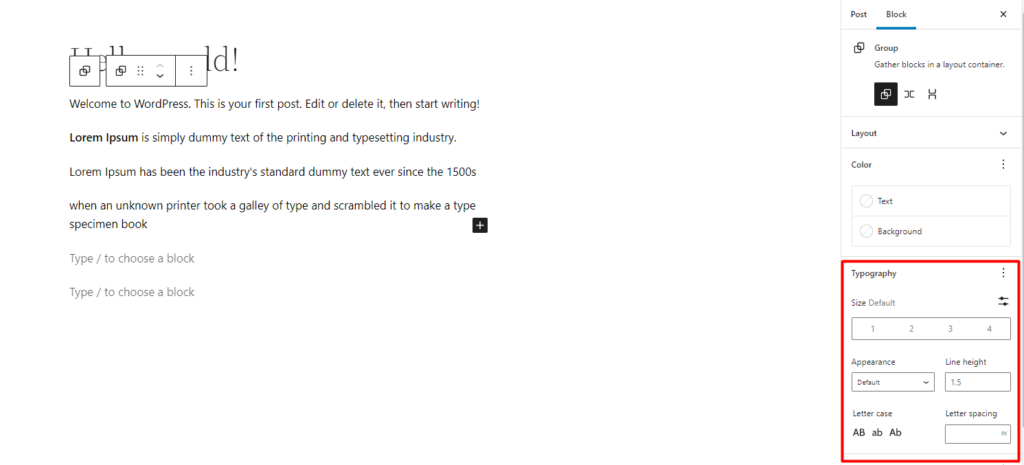
塊多選
使用列表視圖時,現在也可以在 WordPress 6.0 中進行多塊選擇。 然後,您可以在選擇塊時執行所需的操作,例如刪除塊、複製它們甚至對它們進行分組,以及其他操作。
下面是一個示例插圖:
提高性能
有許多性能改進,例如:
- 緩存改進,允許用戶刷新長進程的運行時緩存。
- 術語查詢緩存改進
- 具有大量用戶群的單個站點的性能提升
結論
WordPress 6.0 帶來了許多改善用戶體驗的附加功能。 我們希望本文能幫助您識別 WordPress 6.0 中的一些新功能以及如何使用它們。
展望未來,您可能會考慮將您的 WordPress 安裝更新到 6.0 版,以便享受這些新增功能和改進。
